win10笔记本耳机插上去没声音 win10系统耳机没有声音怎么处理
更新时间:2024-08-19 17:13:49作者:big100
Win10系统笔记本插上耳机却没有声音是一个让人困扰的问题,通常情况下,这可能是由于驱动程序问题、硬件故障或设置错误所致。要解决这个问题,我们可以尝试重新安装音频驱动程序、检查硬件连接或调整系统设置。通过一些简单的操作,相信很快就能恢复耳机的正常使用。如果以上方法仍不能解决问题,建议及时联系专业技术人员进行进一步检测和修复。
具体步骤:
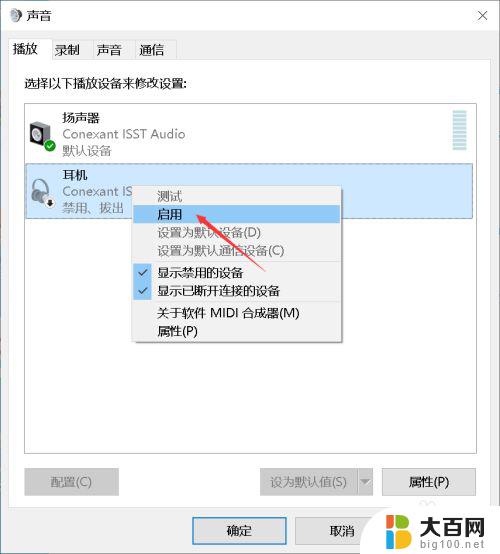
1.
检查音量设置:
首先确保音量设置没有被静音或调低。右键单击任务栏上的音量图标,然后选择“打开音量控制器”。确保音量设置不是静音状态,并将音量设置到合适的水平。
2.
检查默认音频设备:
可能是因为存在多个音频输出设备,如耳机、外置扬声器等。确保您所连接的耳机是默认的音频输出设备。在“控制面板”中选择“声音”,然后在“播放”选项卡中找到耳机并设置为默认设备。
3.
检查耳机插头连接:
有时候插头可能没有插好。试着重新插一下耳机插头确保它已经插好。
4.
更新音频驱动程序:
如果以上步骤没有解决问题,那么可能需要更新音频驱动程序。打开“设备管理器”,展开“音频输入和输出”选项。右键单击耳机设备,选择“更新驱动程序”。
5.
检查其他应用程序:如果在使用应用程序时没有声音,可能是因为应用程序的音频设置已被禁用或调低。打开应用程序的设置或选项,查找有关音频设置的选项并确保它们被正确设置。
以上是解决Win10笔记本插上耳机没有声音的方法,如果您遇到这个问题,可以按照以上步骤来解决,希望对大家有所帮助。
win10笔记本耳机插上去没声音 win10系统耳机没有声音怎么处理相关教程
- win10笔记本电脑插耳机没有声音怎么回事 win10系统耳机插进去没有声音怎么办
- win10电脑能识别耳机但没声音 win10系统电脑耳机插进去没声音怎么办理
- 台式机插耳机没有声音怎么回事 台式电脑插耳机没有声音
- c口耳机插上没声音 电脑typeC接口插耳机没声音怎么修复
- 惠普win10外放无声音耳机有声音 win10外放无声音耳机有声音问题解决方法
- 有线蓝牙耳机一边没声音 蓝牙耳机连接成功但没有声音怎么办
- win10前面插耳机怎么让喇叭不出声 win10系统前面板耳机无声音如何设置
- dell装完win10系统realtek声卡没声音论坛 Win10声卡驱动正常但是没有声音怎么解决
- win10电脑typec接口插耳机没反应 TypeC耳机线插口没有反应
- 手机连蓝牙音响没有声音怎么办 蓝牙音箱连接上了却没有声音怎么办
- 国产CPU厂商的未来较量:谁将主宰中国处理器市场?
- 显卡怎么设置才能提升游戏性能与画质:详细教程
- AMD,生产力的王者,到底选Intel还是AMD?心中已有答案
- 卸载NVIDIA驱动后会出现哪些问题和影响?解析及解决方案
- Windows的正确发音及其读音技巧解析:如何准确地发音Windows?
- 微软总裁:没去过中国的人,会误认为中国技术落后,实际情况是如何?
微软资讯推荐
- 1 显卡怎么设置才能提升游戏性能与画质:详细教程
- 2 ChatGPT桌面版:支持拍照识别和语音交流,微软Windows应用登陆
- 3 微软CEO称别做井底之蛙,中国科技不落后西方使人惊讶
- 4 如何全面评估显卡配置的性能与适用性?快速了解显卡性能评估方法
- 5 AMD宣布全球裁员4%!如何影响公司未来业务发展?
- 6 Windows 11:好用与否的深度探讨,值得升级吗?
- 7 Windows 11新功能曝光:引入PC能耗图表更直观,帮助用户更好地监控电脑能耗
- 8 2024年双十一七彩虹显卡选购攻略:光追DLSS加持,畅玩黑悟空
- 9 NVIDIA招聘EMC工程师,共同推动未来技术发展
- 10 Intel还是AMD游戏玩家怎么选 我来教你双11怎么选CPU:如何在双11选购适合游戏的处理器
win10系统推荐
系统教程推荐
- 1 win11文件批给所有权限 Win11共享文件夹操作详解
- 2 怎么清理win11更新文件 Win11清理Windows更新文件的实用技巧
- 3 win11内核隔离没有了 Win11 24H2版内存隔离功能怎么启用
- 4 win11浏览器不显示部分图片 Win11 24H2升级后图片无法打开怎么办
- 5 win11计算机如何添加常用文件夹 Win11文件夹共享的详细指南
- 6 win11管理应用权限 Win11/10以管理员身份运行程序的方法
- 7 win11文件夹内打开图片无预留 Win11 24H2升级后图片无法打开怎么办
- 8 win11访问另外一台电脑的共享文件夹 Win11轻松分享文件的方法
- 9 win11如何把通知关闭栏取消 win11右下角消息栏关闭步骤
- 10 win11安装更新0x800f081f Win11 23H2更新遇到错误代码0x800f081f怎么处理